

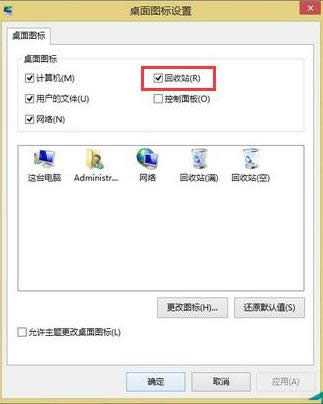
|
随着电脑硬件和软件的不断升级,微软的Windows也在不断升级,从架构的16位、16+32位混合版(Windows9x)、32位再到64位, 系统版本从最初的Windows 1.0 到大家熟知的Windows 95、Windows 98、Windows ME、Windows 2000、Windows 2003、Windows XP、Windows Vista、Windows 7、Windows 8、Windows 8.1、Windows 10 和 Windows Server服务器企业级操作系统,不断持续更新,微软一直在致力于Windows操作系统的开发和完善。现在最新的正式版本是Windows 10。 最近,有不少用户在问Win10系统中怎么设置打印机共享其实,其实,Win10系统在局域网共享打印机的方法和其他系统差不多,不过还是会有一点细微的差别。现在,小编就来教大家在Win10系统中设置局域网内打印机共享的方法,一起来看下文具体操作吧。
具体步骤如下: 一、计算机图标右键-----属性-----计算机名---更改---修改工作组名 为一样,确定; 二、打印主机和客户机系统版本和位数相同; 三、开始——打印机和传真——添加网路打印机; 四、不同系统打印机驱动安装两个方法; 1:Win10机安装本地打印机 ,端口选择LPT, 安装驱动完毕,重启计算机,添加网络打印机,秒装; 2:Win10机先下载驱动解压备用; 五、添加打印机; 六、创建新端口:选local port; 七、端口名:填写//ip/打印机共享名;
八、添加驱动,指向驱动放的位置。 Microsoft Windows,是美国微软公司研发的一套操作系统,它问世于1985年,起初仅仅是Microsoft-DOS模拟环境,后续的系统版本由于微软不断的更新升级,不但易用,也慢慢的成为家家户户人们最喜爱的操作系统。
|
温馨提示:喜欢本站的话,请收藏一下本站!